Come creare una casella di posta condizionata in Gmail-Guida passo-passo
Pubblicato: 2025-04-02Una posta in arrivo condivisa in Gmail?
È possibile e molto facile da configurare.
In questa guida, ti mostreremo esattamente come impostare la posta in arrivo condivisa con Gmail, che ti darà alcune funzionalità di base per espandere le tue comunicazioni e -mail.
Takeaway chiave
- È possibile creare un sistema di posta in arrivo condiviso a Gmail o con l'ecosistema di Google, ma devi fare molti compromessi.
- Con Heroic Inbox, puoi facilmente connettere account Gmail e creare una casella di posta condivisa affidabile e conveniente.
In questa guida
- Cos'è una posta in arrivo condivisa?
- Perché usare una casella di posta condizionata?
- Perché usare una casella di posta condizionata?
- Come creare una posta in arrivo condivisa in Gmail
- Metodo 1: creazione di una posta in arrivo condivisa con Google Groups
- Metodo 2: Posta in arrivo eroica: la soluzione di posta condivisa di terze parti consigliata per Gmail
- Metodo 3: usando la delega di Gmail
- Metodo 1: creazione di una posta in arrivo condivisa con Google Groups
- Best practice per l'utilizzo della posta in arrivo condivisa
- Domande frequenti
Cos'è una posta in arrivo condivisa?
Una posta in arrivo condivisa è una casella di posta e -mail a cui più utenti possono accedere, visualizzare, collaborare e rispondere alle e -mail.
È comunemente usato per e -mail generali tra cui informazioni@, sales@, supporto@, marketing@o da team che devono gestire centinaia di e -mail.
Perché usare una casella di posta condizionata?
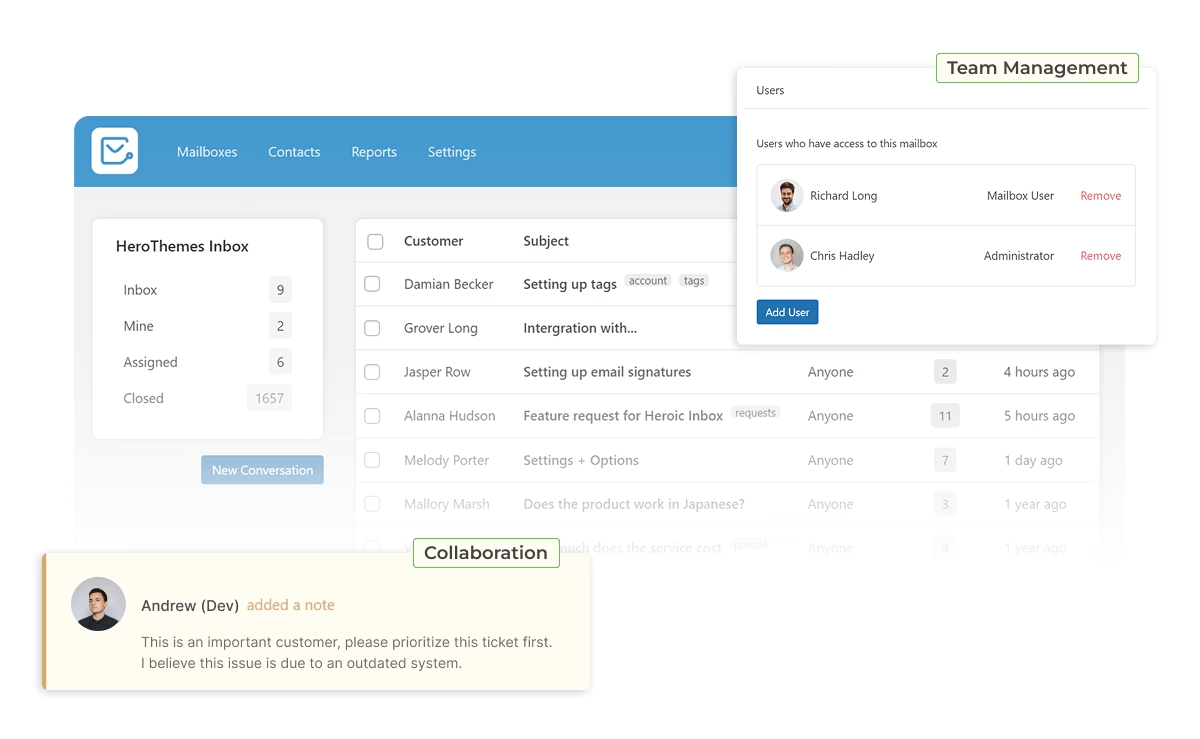
A differenza degli account di posta elettronica tradizionali, una posta in arrivo condivisa è progettata per l'uso del team. Se hai più membri del team o team e desideri centralizzare le comunicazioni e -mail, la creazione di una posta in arrivo condivisa è la strada da percorrere.
Ecco le cose che la posta in arrivo condivisa aiuta con:
- Collaborazione migliorata
- Promuove chiarezza e responsabilità
- Tempi di risposta migliorati
- Flussi di lavoro semplificati
- Sovraccarico di e -mail ridotto
- Automazione
- Analisi e report
Abbattiamo alcuni di questi benefici.
1. Collaborazione migliorata
La collaborazione è ciò che rende grandi la posta in arrivo condivisa. Assegna e -mail , coordina le risposte e promuovi la chiarezza tra i membri del team.
Quando guardi il normale scenario di comunicazione e -mail, i team spesso ricorrono a inoltrare le e -mail, cc'ing più persone e ottenere chiamate, il che crea confusione e impiega un'eternità a chiudere quella conversazione.
La posta in arrivo condivisa migliora questa situazione con semplici flussi di lavoro e una piattaforma centralizzata.
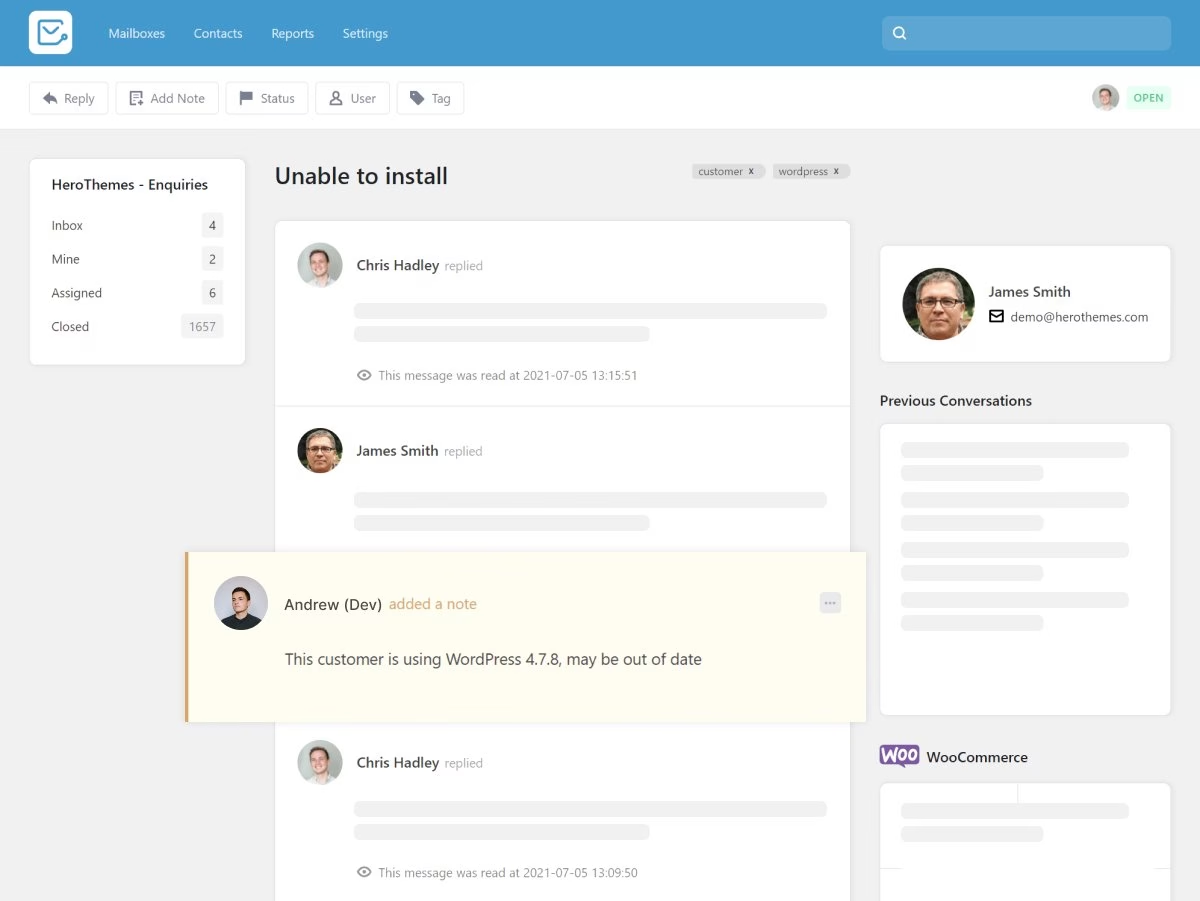
Rappresentazione grafica della collaborazione con software di posta condiviso.
2. Promuove chiarezza e responsabilità
Non sei sicuro di cosa sia successo a quell'importante email che hai inoltrato con il tuo membro del team settimane fa?
, Ero nella stessa barca come te.
Priorità della posta elettronica, impronta, snello, frustrazione, arretrato in continua crescita - nulla sembrava funzionare. È stato allora che siamo passati a una casella di posta condizionata.
Con una posta in arrivo condivisa puoi monitorare chi sta lavorando su cosa, quali e -mail/conversazioni sono chiuse o in corso. Ciò promuove la chiarezza e un senso di responsabilità tra gli utenti.
3. Automazione
Le cassette postali condivise offrono più funzionalità di automazione rispetto alle normali cassette postali.
- Invia un'e -mail automatizzata sul potenziale ritardo in risposta, fuori ufficio o conferma del biglietto.
- Automatizzare l'assegnazione e -mail in base al tipo di cliente o priorità.
- Automatizzare la generazione di report mensili.
Quando aggiornare da Gmail a un software di posta condiviso dedicato?
Gmail è buono come piattaforma di conversazione e-mail 1 a 1, gestisce alcune e-mail o per ottenere una password una tantum (OTP).
Tuttavia, quando è necessario gestire centinaia di e -mail, follow -up, e -mail in avanti o costantemente bisogno di aiuto senior , dovresti prendere in considerazione l'utilizzo di un sistema di posta in arrivo condiviso.
Anche se il tuo team sembra funzionare correttamente, non lasciare le cose come sono. Prova a migliorare i flussi di lavoro e rendi le cose più facili da gestire.
Come creare una posta in arrivo condivisa in Gmail
Prima di iniziare a impostare una posta in arrivo condivisa in Gmail; Vediamo se è la scelta giusta per te.
In questa guida, ti mostrerò tre modi per utilizzare un account Gmail come posta in arrivo condivisa.
- Gruppi di Google : questa è la scelta migliore per te se hai un piccolo team e desideri utilizzare Google Services. I gruppi di Google ti consentono di creare una posta in arrivo collaborativa che può essere gestita con più membri del team.
- INBABBACK EROICA : un software di terze parti che ti offre funzionalità di posta in arrivo condivisa e consente l'uso di account Gmail con configurazione a 1 clic. Altamente raccomandato se si desidera sperimentare una vera funzionalità di posta condivisa e migliorare l'efficienza e la produttività del tuo team.
- DELEGAZIONE GMAIL : un modo semplice e sicuro per condividere l'accesso all'account Gmail con qualcuno. Non consigliato se stai cercando funzionalità di collaborazione.
| Metodo | Meglio per | Limitazioni | Costo |
|---|---|---|---|
| Gruppi di Google | Team che già utilizzano Google Workspace, Organizzazioni attenti al budget, Comunicazioni interne | Funzionalità di collaborazione di base Complicato offrire assistenza clienti ai membri non di gruppo | Gratuito |
| INBACK EROICA | Team che hanno bisogno di una vera esperienza nella casella di posta condizionata, Organizzazioni piccole e in crescita | Richiede l'abbonamento | I piani partono da $ 199/anno |
| Delegazione di Gmail | Relazioni esecutiva/assistente | Sistema molto semplice | Gratuito |
Diamo un'occhiata più da vicino a ogni metodo.
Metodo 1: creazione di una posta in arrivo condivisa con Google Groups
Questo è il metodo che desideri utilizzare per creare una casella di posta condivisa all'interno dell'ecosistema di Google.
Prerequisiti:
- Account Gmail o Google Workspace: puoi utilizzare Google Groups con un account standard o un account Google Workspace
- Accesso amministrativo: per alcune impostazioni (in particolare con un account Google Workspace), potrebbe essere necessario l'accesso a livello di amministratore.
Passaggio 1: crea un gruppo Google

- Vai a Google Groups e accedi al tuo account Google preferito.
- Fare clic sul pulsante Crea gruppo dal menu lato sinistro.
- Inserisci le informazioni del gruppo
Compila i dettagli richiesti e assicurati di scegliere un nome e un indirizzo e -mail che rifletta chiaramente il suo caso d'uso. Ad esempio, support@yourcompany.com. - Scegli le impostazioni sulla privacy .
- Invia inviti ai membri utilizzando la loro e -mail per aggiungerli nel gruppo creato.
- Finalizza la creazione del gruppo.
Passaggio 2: Abilita funzionalità di posta in arrivo collaborativa
È tempo di abilitare le funzionalità di posta in arrivo collaborativa ora che il nostro gruppo Google è attivo e funzionante.
Ciò ti consentirà di utilizzare ulteriori funzionalità di gruppi di Google come assegnare i membri del team agli argomenti, risolvere le e -mail, classificare i messaggi, così via.
Per abilitare la funzione di posta in arrivo collaborativa nei gruppi di Google:
- Apri le impostazioni del gruppo facendo clic sull'icona di impostazione accanto al nome del gruppo o se hai già aperto una pagina del gruppo, fare clic sulle impostazioni del gruppo dal menu laterale sinistro.
- In ambienti generali , scorrere un po 'verso il basso, trova la casella di controllo della posta in arrivo collaborativa e selezionalo.
- Salva le modifiche .
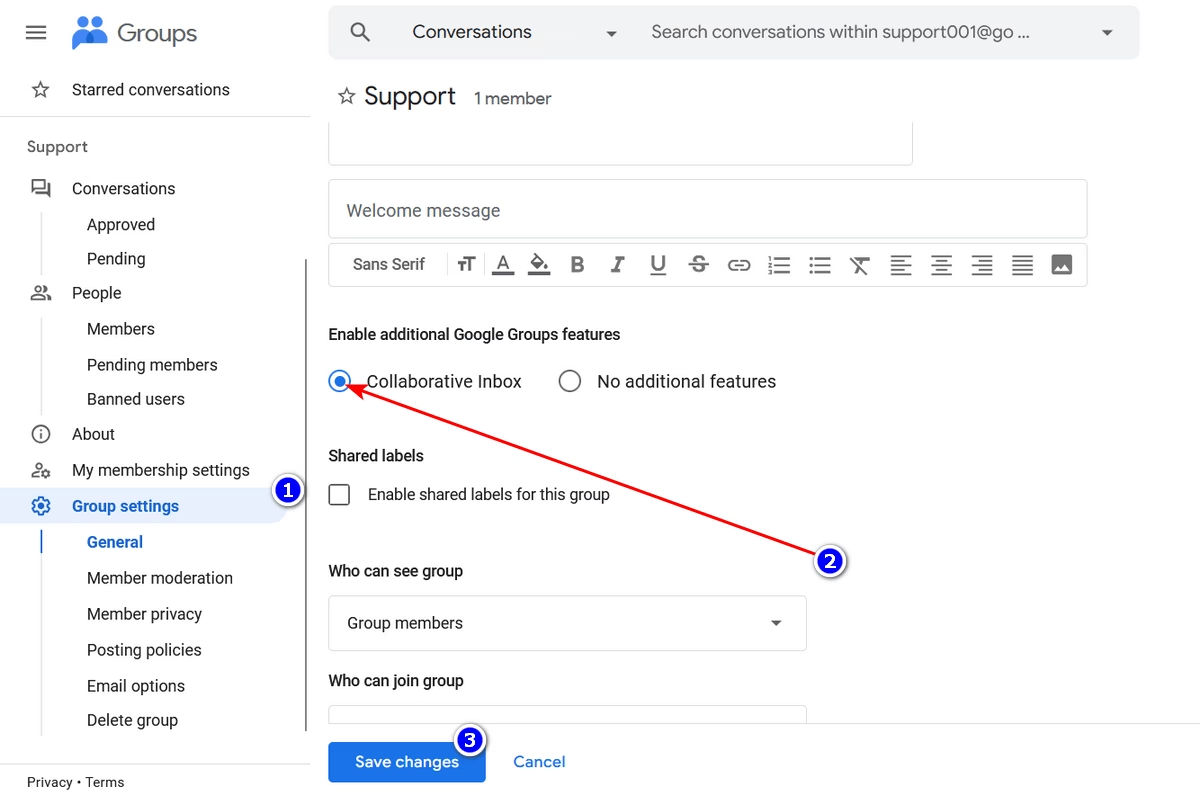
Questo è tutto. Sei pronto ad aggiungere i tuoi compagni di squadra, fare comunicazioni interne o aiutare i clienti con le loro domande.
Utilizzo dei gruppi Google come posta in arrivo condivisa
Ho trascorso una giornata a testare i gruppi di Google come posta in arrivo condivisa e condividere i miei pensieri qui sotto.
Prima di tutto, non facciamo speranze .
Google Groups fa bene a ciò che offre gratuitamente . Puoi aggiungere compagni di squadra, ricevere e -mail di terze parti, collaborare con la tua squadra, conversazioni moderate e fare molte altre cose utili.
Trovo i gruppi di Google buoni come mini forum, non una casella di posta condizionata.
Le cose sono complicate se stai cercando di usarlo come posta in arrivo condivisa per offrire l'assistenza clienti.
Lasciami spiegare;
I clienti possono inviare un'e -mail al tuo indirizzo email di Google Group e avviare una conversazione> Puoi collaborare con i tuoi compagni di squadra> Rispondi ai clienti con un messaggio privato.
Ma i tuoi messaggi privati non vengono visualizzati nella scheda di conversazione (nella casella di posta condizionata creata), i clienti ricevono una risposta dall'e-mail personale, che crea una conversazione separata per e-mail.
Questo non è il flusso di lavoro ottimizzato di un sistema di posta in arrivo condiviso. I clienti sarebbero felici di ottenere un aiuto 1 contro 1, ma gli agenti avrebbero condizioni di lavoro stressanti . Il passaggio costantemente tra Gmail e Google Groups non è uno scenario ideale.
Utilizzare correttamente i gruppi di Google come posta in arrivo condivisa per un assistenza clienti:
- Chiedi ai clienti di unirsi al tuo gruppo Google e iniziare una conversazione da lì. In questo modo, i membri del gruppo (compresi i clienti) ricevono una notifica sulle conversazioni.
Puoi rimanere in Google Groups per rispondere alle domande dei clienti e i clienti possono utilizzare Gmail per rispondere. Una situazione vantaggiosa per tutti. - Mantieni le cose aggiornate nei gruppi di Google alla fine della giornata.
Anche se stai lavorando 1: 1 con i clienti per risolvere i loro problemi, puoi tenere traccia delle cose con aggiornamenti di stato regolari.
Metodo 2: Posta in arrivo eroica: la soluzione di posta condivisa di terze parti consigliata per Gmail
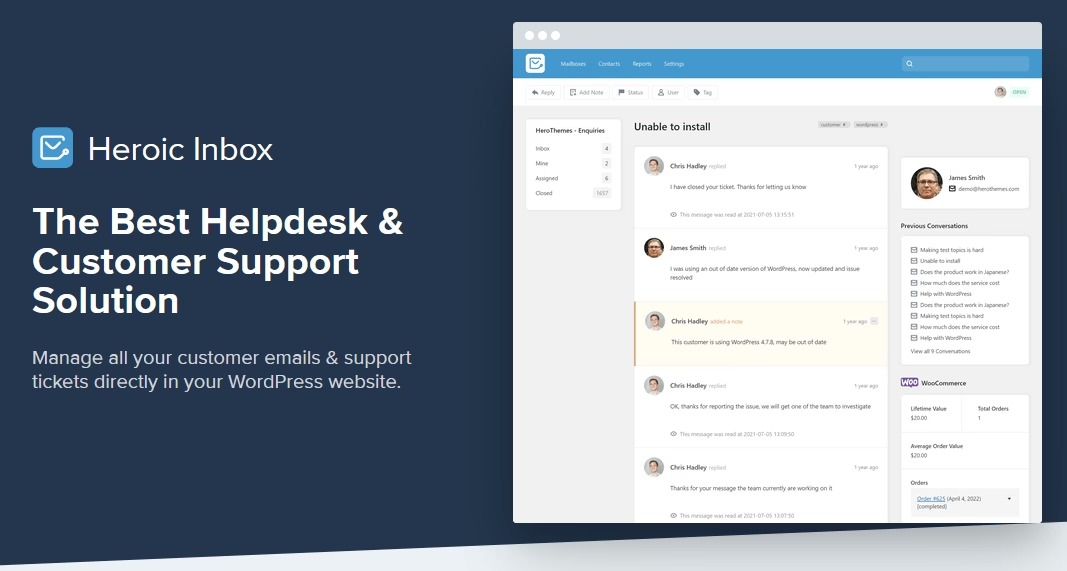
Heroic Inbox è un software di posta in arrivo condiviso progettato per essere efficiente nella gestione di migliaia di e -mail con un team.
Per i team che necessitano di una vera esperienza nella casella di posta condizionata, Heroic Inbox è un'ottima opzione. Ha tutte le caratteristiche necessarie ed è molto conveniente.
Inoltre, puoi collegarlo al tuo Gmail o ad altri account e -mail con una procedura guidata di configurazione molto facile da seguire.
Caratteristiche chiave della posta in arrivo eroica:
- Integrazione Gmail senza soluzione di continuità : basta selezionare un'opzione di configurazione Gmail a un clic> Seleziona il tuo account> e consentire all'eroica in arrivo di accedere al tuo account. Ecco quanto è semplice impostare una cassetta postale Gmail con la posta in arrivo eroica.
- Assegnazione e monitoraggio e -mail : assegna e -mail ai membri del team, controlla chi sta lavorando su cosa o dà la priorità facilmente alle e -mail in base alle tue esigenze.
- Collaborazione : aggiungi note interne private alle comunicazioni e -mail, crea bozze di posta elettronica per conto del membro del team, aggiungi tag o aggiorna lo stato dei biglietti e -mail.
- Il rilevamento delle collisioni per impedire l'invio di e -mail programmate se vengono rilevati messaggi in arrivo.
- Invia e -mail automatizzate per confermare e -mail ricevute o per avvisare su Out Office.
- Analisi delle prestazioni e reporting.
- Cronologia dei clienti e conservazione del contesto.
- WooCommerce, EDD e altre integrazione di eCommerce.
- Risposte/ modelli salvati per accelerare il processo di disegno e -mail.
Prerequisiti per l'utilizzo della casella di posta eroica con Gmail
- Sito Web WordPress : Heroic Inbox è un plug -in basato su WordPress che utilizza le funzioni di WordPress Core e fornisce ulteriori funzionalità necessarie per una casella di posta condizionata.
Ci sono molti tutorial online che ti aiuteranno a impostare un sito Web WordPress o semplicemente chiedere al tuo provider di hosting di installare WordPress per te. - Plug -in Heroic Inbox : è un software di posta condiviso premium. Acquista e scaricalo per il sito ufficiale.
- Account Gmail o Google Workspace.
- Accesso amministrativo sul sito Web WordPress : per configurare la posta in arrivo eroica, creare utenti e gestire altre impostazioni.
Ora che i prerequisiti sono impostati, iniziamo a installare il plugin.

Passaggio 1: installazione e configurazione del plug -in inbox eroico
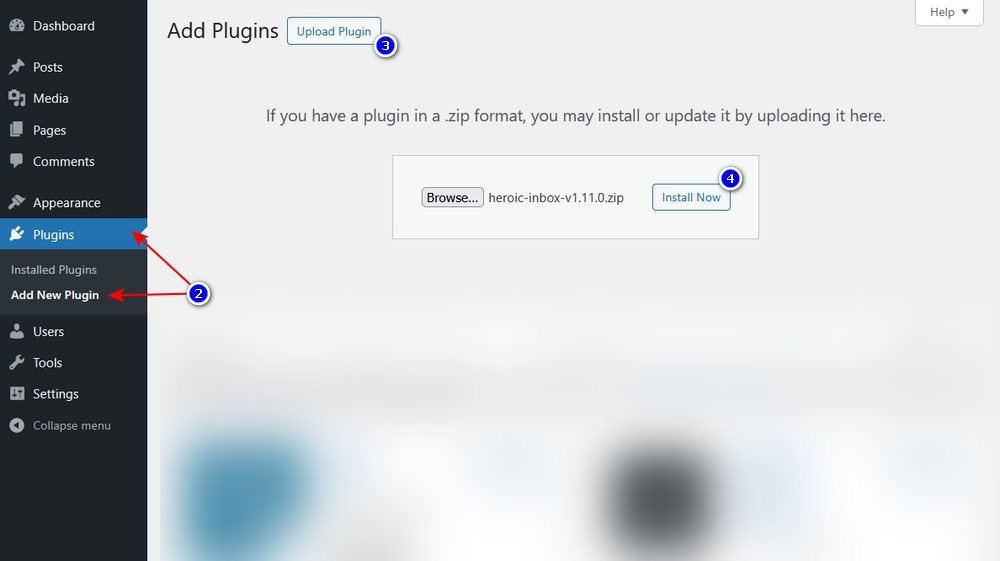
- Accedi alla dashboard del sito Web WordPress.
- Fare clic o passare i plug -in nel menu laterale sinistro> Aggiungi nuovo plugin.
- Fare clic sul pulsante Plug -in Carica .
- Sfoglia e seleziona il file plug -in heroic inbox scaricato> fai clic su Installa ora in basso.
- Attendi qualche secondo e attiva il plugin.
Segui il mago di benvenuto e attiva la posta in arrivo eroica con una chiave di licenza.
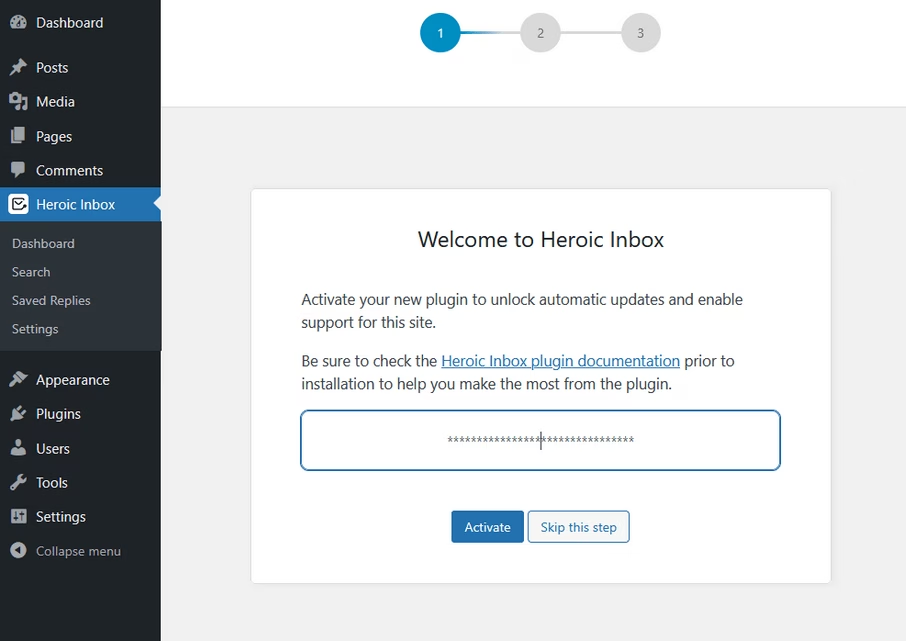
Nel secondo passaggio, è possibile aggiungere una nuova cassetta postale con più provider, incluso Gmail.
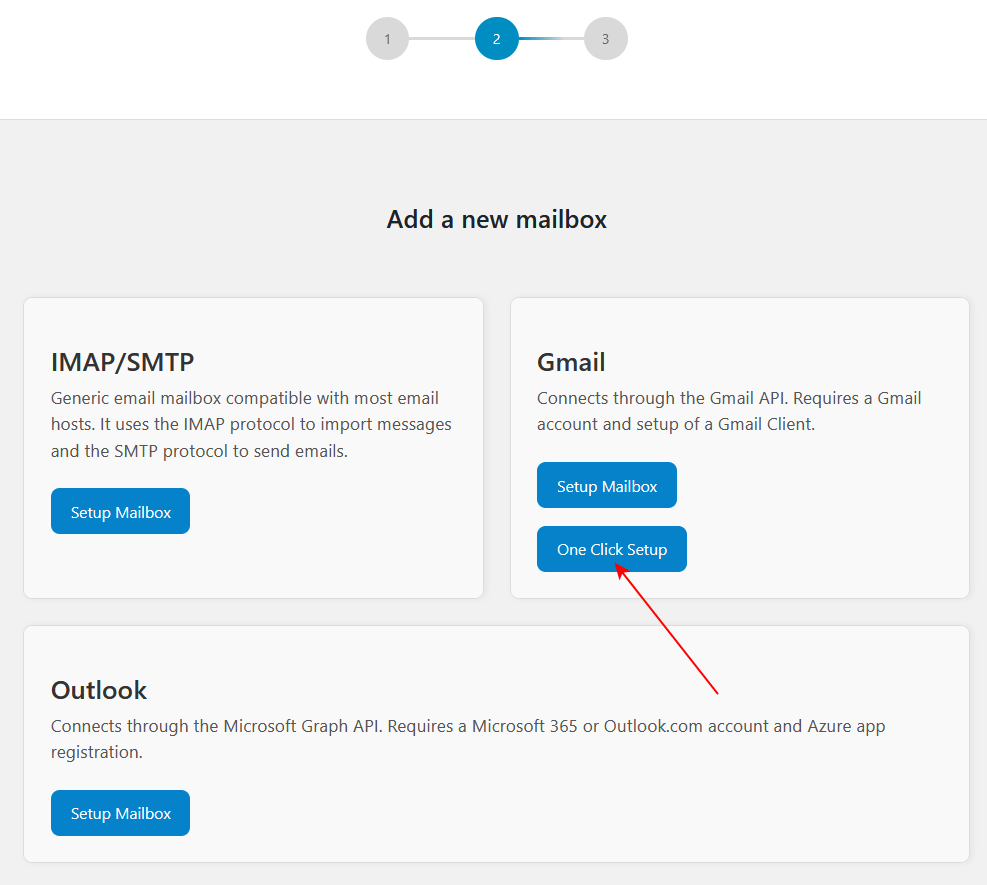
Basta fare clic su un'opzione di configurazione di un clic da una sezione Gmail per collegare il tuo account Gmail con la posta in arrivo eroica.
Seleziona il tuo account Gmail> Consenti agli erotemi di accedere al tuo account.
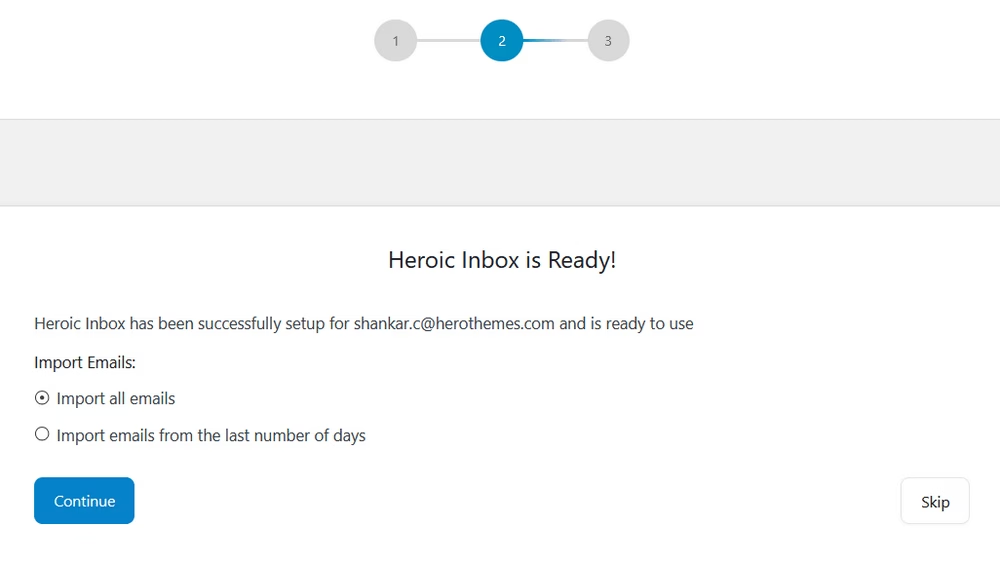
Importa le tue vecchie e -mail o saltalo se vuoi ricominciare.
Importando le tue vecchie e -mail, otterrai i vecchi dati di conversione che ti aiuteranno con le tue conversioni future con gli stessi clienti.
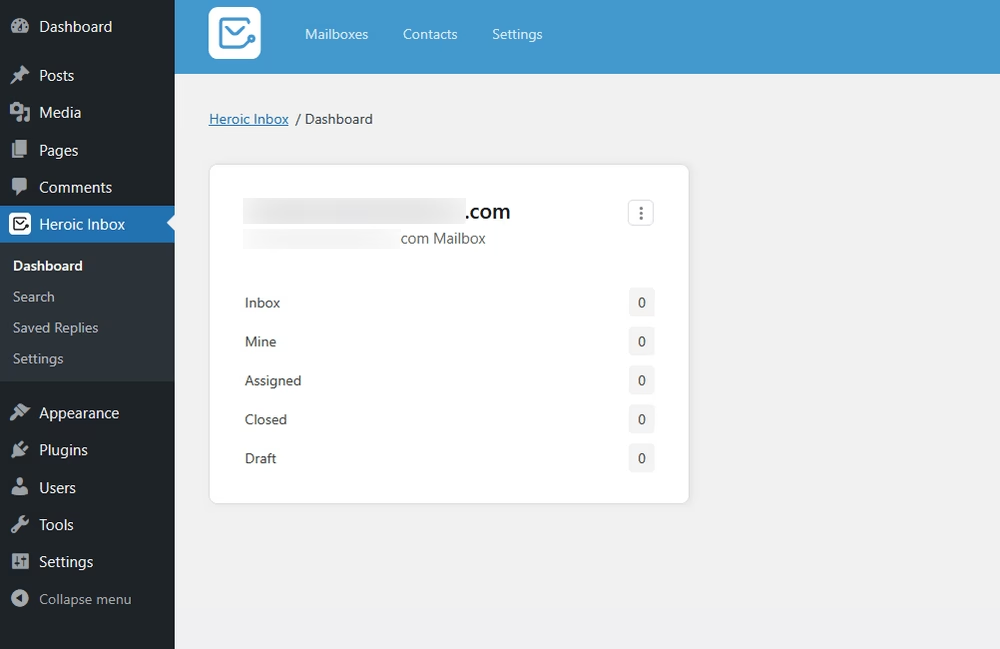
Sei pronto con la tua nuova posta in arrivo condivisa.
Passaggio 2: aggiunta di compagni di squadra alla posta in arrivo eroica
Stiamo realizzando una casella di posta condizionata, quindi dobbiamo avere compagni di squadra, giusto? .
Aggiungiamo alcuni colleghi alla casella di posta condizionata creata.
Innanzitutto , aggiungi alcuni utenti al tuo sito Web WordPress dalla sezione utenti del tuo sito Web.
Una volta che si trova sulla schermata degli utenti, fai clic sul pulsante Aggiungi nuovo utente e compila il modulo> Seleziona il ruolo desiderato> Salva le modifiche.
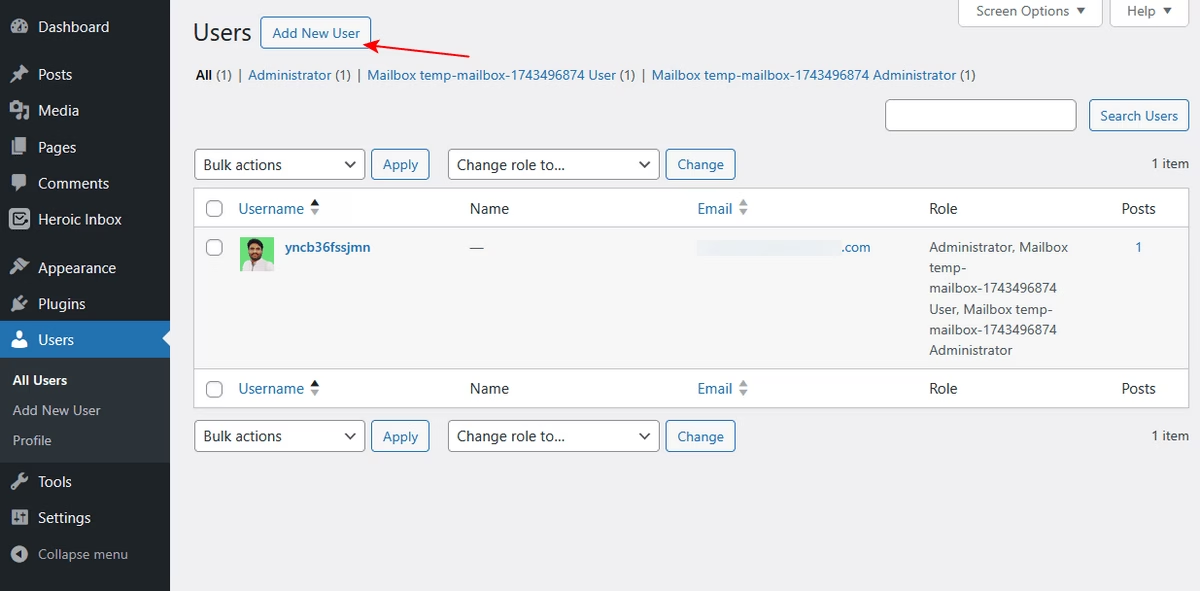
Nota
I ruoli utente di WordPress controllano ciò che le persone possono e non possono fare sul tuo sito, quindi assicurati di scegliere il ruolo appropriato in base al collega. Se si desidera solo fornire un accesso condiviso nella posta in arrivo, seleziona il ruolo del collaboratore.
In secondo luogo, assegna gli utenti creati alle cassette postali .
Vai a Heroic Inbox > Impostazioni > Cassetta postale > Seleziona la cassetta postale creata .
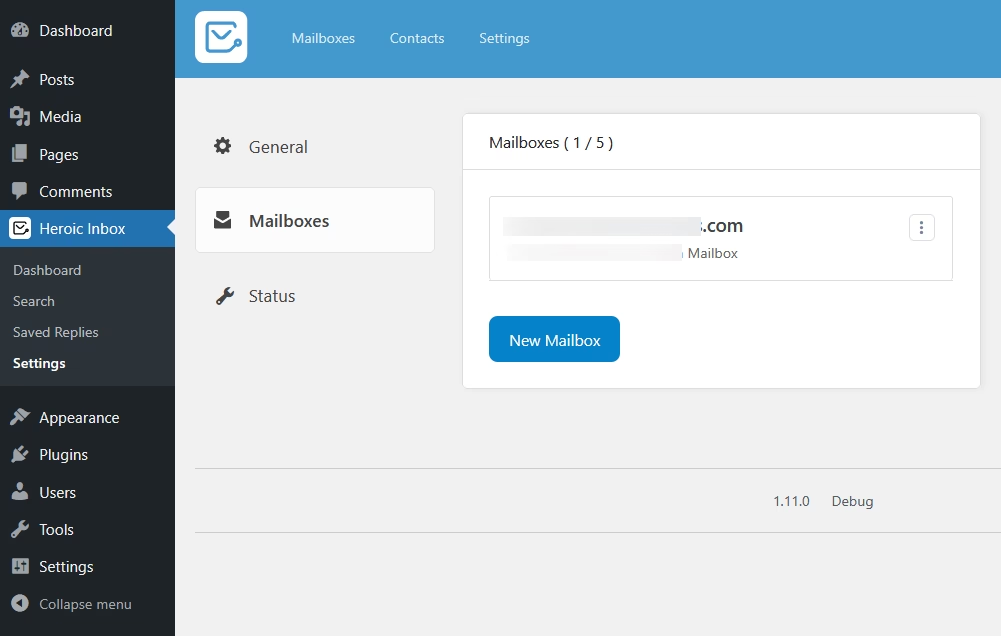
Ora, vai alla sezione Utenti > Aggiungi utente > Seleziona l'utente e imposta un ruolo.
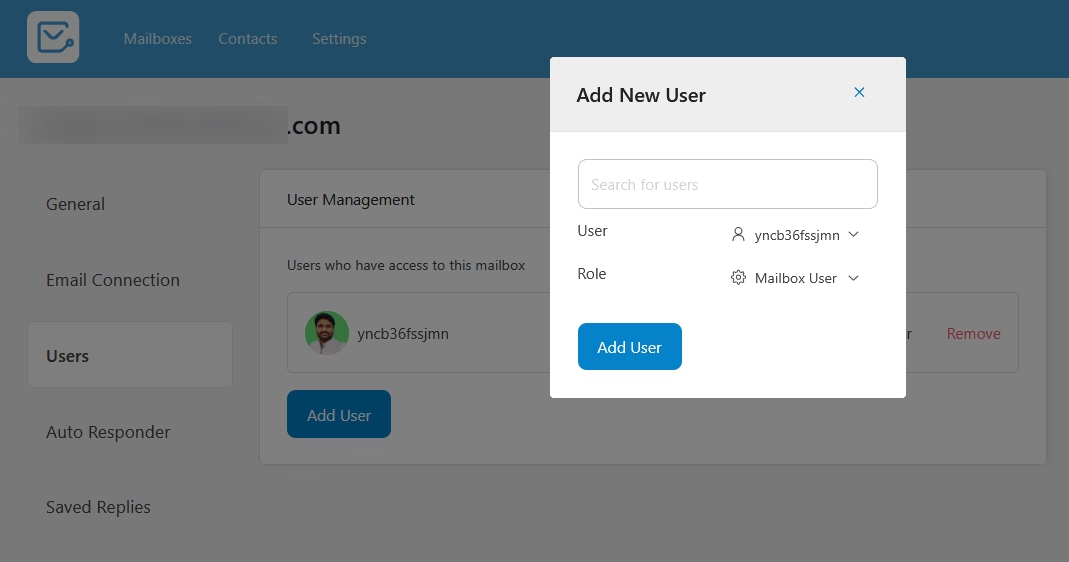
Ci sono solo due ruoli, utente e amministratore della cassetta postale. Se non si desidera fornire alcuna accesso all'impostazione ai tuoi compagni di squadra, scegli l'utente della cassetta postale e salva le modifiche.
Questo è tutto. Rispetto alle alternative della posta in arrivo condivisa da SAAS: la posta in arrivo eroica non aggiunge alcun limite al numero di utenti e biglietti. Questo lo rende molto più conveniente e più facile da scalare per squadre piccole a grandi.
Metodo 3: usando la delega di Gmail
Se desideri solo un modo semplice per consentire ai colleghi di accedere al tuo Gmail e gestire alcune e -mail , la delega di Google è la tua scelta.
Oltre a dare loro le credenziali del tuo account, che non è molto sicuro o un modo migliore.
È una funzione Gmail nativa. Per configurarlo:
- Accedi al tuo account Gmail (avrai bisogno di un accesso a livello di amministrazione se si utilizza l'e-mail dell'area di lavoro)
- Fare clic sull'icona di impostazione dall'angolo in alto a destra> Vedi tutte le impostazioni .
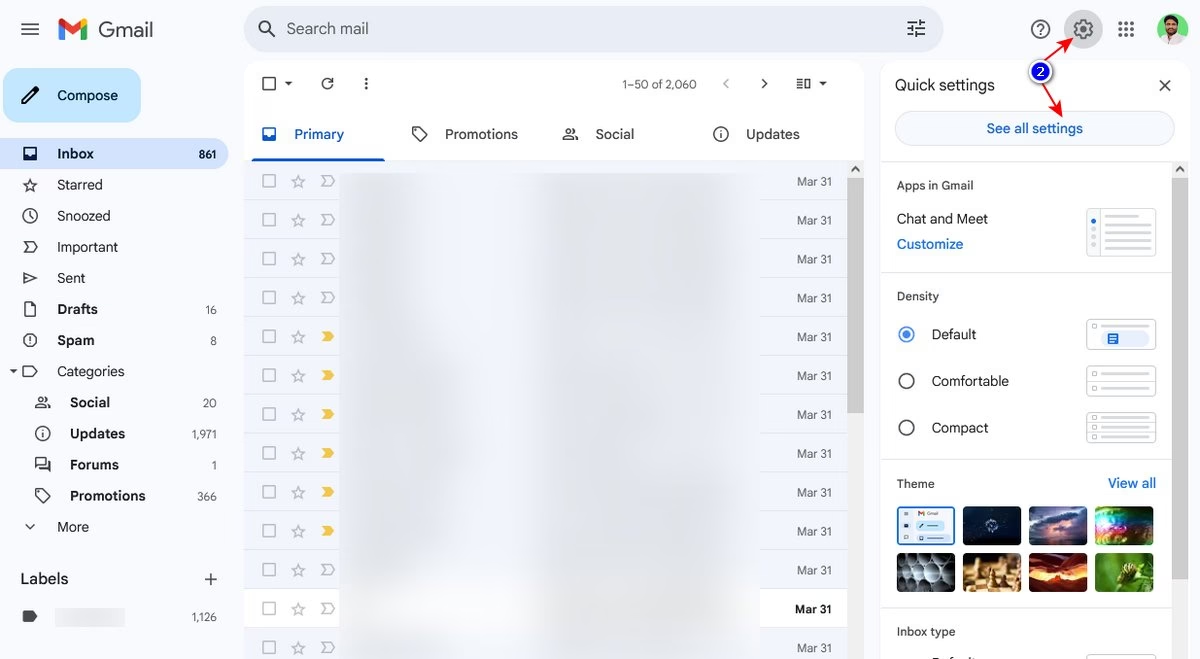
- Apri una scheda Account e Importa Impostazione .
- Aggiungi un altro account per concedere l'accesso al tuo account.
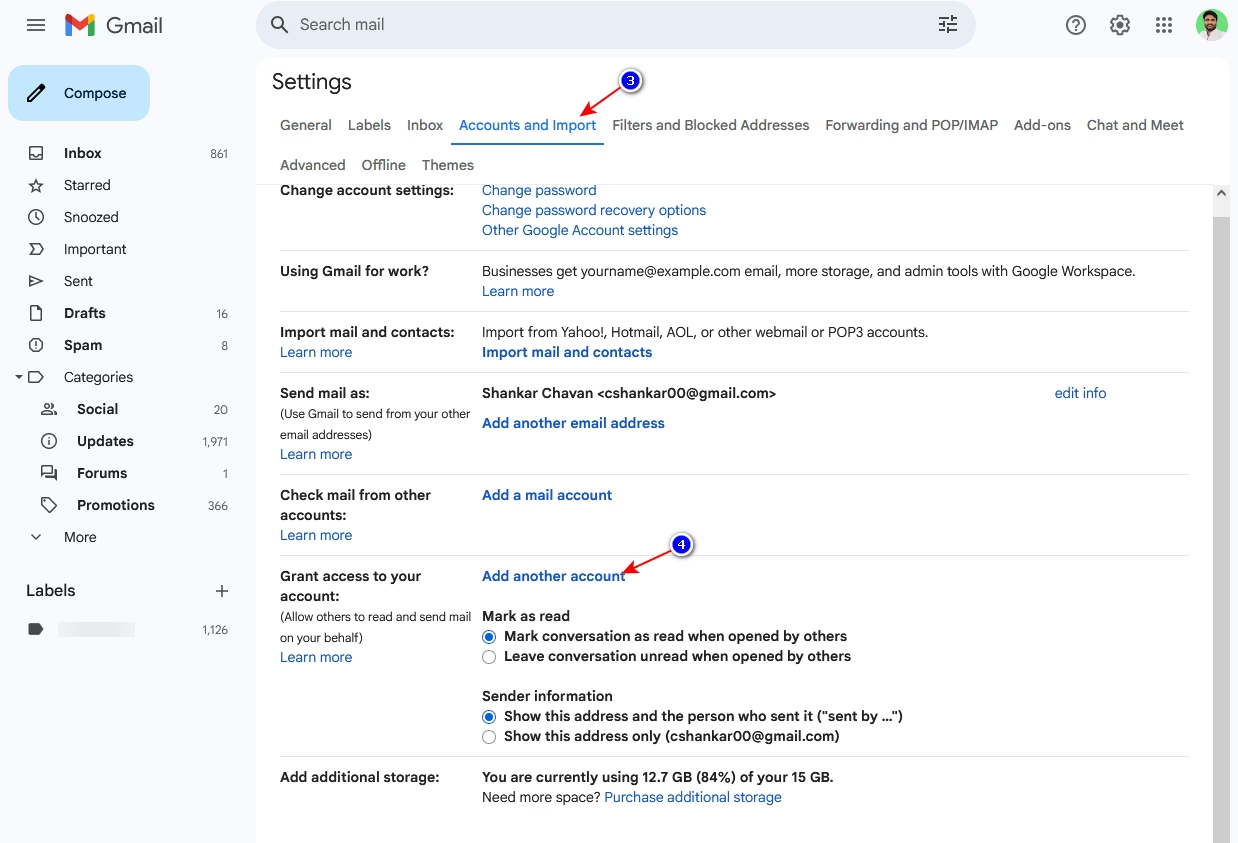
- Inserisci un indirizzo e -mail a cui si desidera l'accesso alla sovvenzione e invia un'e -mail di conferma.
- Dopo che l'altra persona conferma, possono accedere al tuo Gmail senza alcuna credenziali di accesso.

È semplice come una casella di posta condizionata nativa in Gmail.
Cose da considerare durante l'utilizzo della delegazione di Gmail
- Devi riposare molta fiducia nei delegati in quanto possono leggere, eliminare e inviare e -mail per tuo conto.
- Puoi aggiungere fino a 10 delegati.
- Rivedi e monitora regolarmente i delegati.
- È molto meglio e più sicuro della condivisione delle credenziali dell'account.
- Imposta linee guida chiare per i delegati.
Best practice per l'utilizzo della posta in arrivo condivisa
Qualunque metodo tu scelga, queste pratiche ti aiuteranno a ottimizzare la tua esperienza nella casella di posta condivisa.
- Classificare le e -mail per tipo (supporto, vendite, informazioni): questo aiuta a assegnare la persona giusta per il lavoro. Gmail e Heroic Inbox forniscono entrambe opzioni native per classificare le e -mail.
Puoi anche creare account e -mail separati o cassette postali condivise per organizzare e classificare meglio le tue conversazioni e -mail. - Dai la priorità alle e -mail urgenti : aggiungi etichette per e -mail urgenti, in modo che i membri del team possano fare più sforzi in tali conversazioni.
- Utilizzare il sistema basato sullo stato : è meglio aggiornare o utilizzare lo stato e-mail come Work in corso, aperto o chiuso. Gmail non offre supporto nativo per questo, ma la posta in arrivo eroica lo fa.
- Crea e utilizza risposte salvate (o modelli di posta elettronica) : questo accelererà il processo di disegno e conversazione e -mail. Rispondere a domande ripetitive con modelli premade è un gioco da ragazzi e risparmia molto tempo.
I gruppi Gmail e la posta in arrivo eroica ti consentono di creare modelli di posta elettronica e fornire opzioni per usarli facilmente durante le conversazioni. - Stabilire protocolli di comunicazione : tono, coerenza vocale, firma, procedure di consegna, cosa fare quando le conversazioni si intensificano, così via.
- Tieni traccia di metriche importanti come tempo di risposta, punteggi di soddisfazione dei clienti, volume e -mail, e -mail gestite per membro del team e metriche di utilizzo di tag/etichetta.
- Utilizzare la base di conoscenza o il portale self-service per rispondere a query e-mail ripetitive. Ciò ti consentirà di ridurre il carico di lavoro.
Abbiamo una guida su come creare una base di conoscenza con WordPress, seguila per creare il tuo portale self-service. - Incoraggia un ambiente senior/junior . Avere qualcuno per gestire e -mail importanti o aiutare Juniors è la cosa migliore da avere in un sistema di posta in arrivo condiviso.
Domande frequenti
Qual è il miglior software di posta condiviso per i team?
Ci sono centinaia di software di posta in arrivo condiviso che sono convenienti e ricchi di funzionalità. Abbiamo creato personalmente la posta in arrivo eroica per essere semplice e conveniente.
Abbiamo anche esaminato molti software di help desk e creato una guida che ti aiuterà sicuramente a scegliere la migliore posta in arrivo condivisa.
Posso creare una posta in arrivo condivisa senza spazio di lavoro di Google?
Sì, anche la delega di Gmail, i gruppi di Google o la posta in arrivo eroica funziona con account Gmail personali.
Quante persone possono accedere a una posta in arrivo condivisa?
Questo varia in base al metodo di scelta. Google Groups consente centinaia di membri, la funzionalità di delega di Gmail ti consente di assegnare fino a 10 delegati e con Heroic Inbox puoi aggiungere membri del team illimitati.
Posso usare una posta in arrivo condivisa sui dispositivi mobili?
Sì, ma otterrai funzionalità limitate e dovrai affrontare flussi di lavoro non ottimizzati.
Pensieri finali
Ecco qua! La creazione di una posta in arrivo condivisa in Gmail è sicuramente possibile, ma non così sognante come pensavamo.
Devi fare molti compromessi per utilizzare Gmail come posta in arrivo condivisa con i servizi nativi di Google.
Prova invece la posta in arrivo eroica , è un software di posta in arrivo condiviso e molto conveniente.
Questi sono i miei pensieri, fammi sapere cosa ne pensi commentando di seguito.
Ulteriori letture
8 Alternative per scout di Best Help del 2025
9 migliori software di coinvolgimento dei clienti e suggerimenti
12 migliori plug -in e -mail di WordPress del 2025
Migliori sistemi di biglietteria WordPress: plugin gratuiti e pagati
Come creare un sistema di biglietteria (guida passo-passo)
